Обзор функции «Карточка объекта»
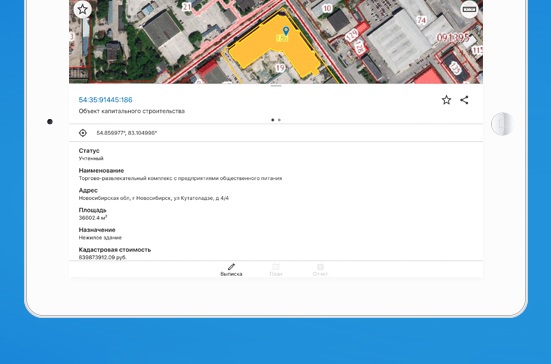
Сегодня мы поговорим, пожалуй, об одной из главных функций нашего приложения – это карточка идентификации объекта. Из карточки объекта вы сможете узнать не только кадастровые сведения по объекту, но и добавить его в избранное, поделиться, заказать выписку, посмотреть план объекта, а также сформировать отчет.

Сегодня мы поговорим, пожалуй, об одной из главных функций нашего приложения – это карточка идентификации объекта. Из карточки объекта вы сможете узнать не только кадастровые сведения по объекту, но и добавить его в избранное, поделиться, заказать выписку, посмотреть план объекта, а также сформировать отчет.
Кроме этого, в карточке можно посмотреть координаты выбранной точки, скопировать любую ячейку с информацией, а также переименовать объект.

Как открыть карточку объекта?
Открыть карточку объекта можно двумя способами: на карте или в результатах поиска.
1. На карте
Нажмите прямо на карте нужный объект - выделенный объект будет отмечен значком  , а в нижней части экрана появится карточка объекта с краткой информацией. Если провести по карточке вверх, откроется расширенная информация об объекте.
, а в нижней части экрана появится карточка объекта с краткой информацией. Если провести по карточке вверх, откроется расширенная информация об объекте.


2. В результатах поиска
Открыть карточку объекта можно и из результатов поиска. Для этого нажмите нужную строку в списке результатов поиска, при этом выбранный объект будет помечен на карте значком  , а в нижней части экрана откроется его идентификационная карточка в свернутом виде. Чтобы развернуть карточку для просмотра детальной информации, нажмите на нее.
, а в нижней части экрана откроется его идентификационная карточка в свернутом виде. Чтобы развернуть карточку для просмотра детальной информации, нажмите на нее.


Чтобы закрыть карточку, потяните ее вниз.
Несколько объектов в одном месте
Иногда бывает, что в одном месте карты находится сразу несколько земельных участков.

В таких случаях в карточке объекта вы увидите значок в виде трех точек. Просмотреть информацию обо всех объектах, находящихся в выбранном месте на карте, можно, проведя по окну карточки в ту или другую сторону.
Что содержится в идентификационной карточке объекта?
Открыв карточку объекта, вы можете получить о нем следующие официальные сведения:
- Кадастровый номер
- Тип
- Статус
- Категория земель
- Кадастровая cтоимость
- Уточненная площадь
- Физический адрес
- Вид разрешенного использования
- Форма собственности
- Дата постановки на кадастровый учет.
Раздел «Координаты»
Если карточка участка была открыта из результатов поиска, в ней будут показаны координаты центра участка.

Если карточка была открыта выбором объекта на карте, в ней будут показаны координаты выбранной точки, соответственно.
Для удобства пользователей координаты могут быть отображены двумя способами:
55,755831°, 37,617673° или 55°45.35′N, 37°37.06′E.
Подсказка: сменить вид отображения можно, нажав на координаты. Долгое нажатие на координаты позволит их скопировать.
Опция «Поделиться»
Если вам понадобилось поделиться информацией о каком-то объекте, воспользуйтесь одноименной опцией приложения. Для этого выберите нужный объект на карте, нажмите кнопку  «Поделиться» и в открывшемся окне выберите любой из предложенных способов обмена данными.
«Поделиться» и в открывшемся окне выберите любой из предложенных способов обмена данными.


Опция «План»
Эта опция предназначена для просмотра плана земельного участка и кадастрового квартала выбранного объекта.


По умолчанию открывается просмотр плана земельного участка, чтобы посмотреть план кадастрового квартала, проведите по окну просмотра плана в ту или другую сторону.
Если вам понадобилось поделиться изображением плана объекта, воспользуйтесь одноименной опцией приложения. Для этого выберите нужный объект на карте, нажмите кнопку  «Поделиться» и в открывшемся окне выберите любой из предложенных способов обмена данными.
«Поделиться» и в открывшемся окне выберите любой из предложенных способов обмена данными.
Опция «Отчет»
При помощи этой удобной опции можно быстро создать отчет в формате PDF, содержащий не только подробные кадастровые данные, но и план выбранного объекта.


Готовый отчет будет состоять из следующих частей:
- Основная информация – основные сведения об объекте
- Дополнительная информация – дополнительные сведения об объекте (если есть).
- План-схема кадастрового квартала/схема земельного участка.
Если вам понадобилось поделиться отчетом, то нажмите кнопку  «Поделиться» и в открывшемся окне выберите любой из предложенных способов обмена данными.
«Поделиться» и в открывшемся окне выберите любой из предложенных способов обмена данными.
Команда «Kadastr RU»